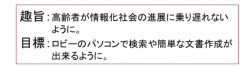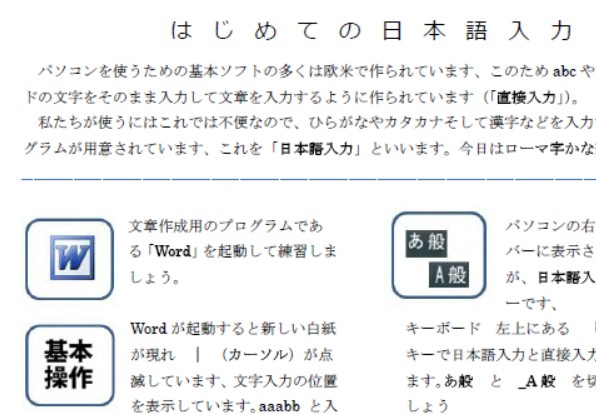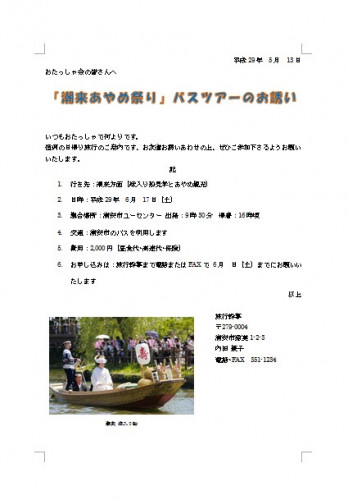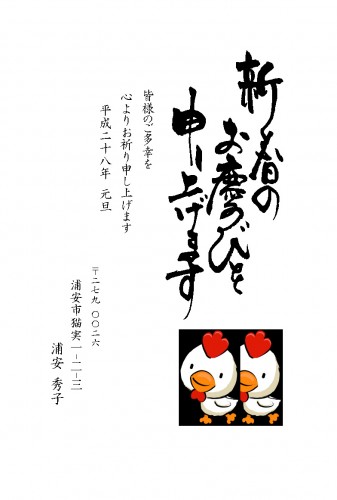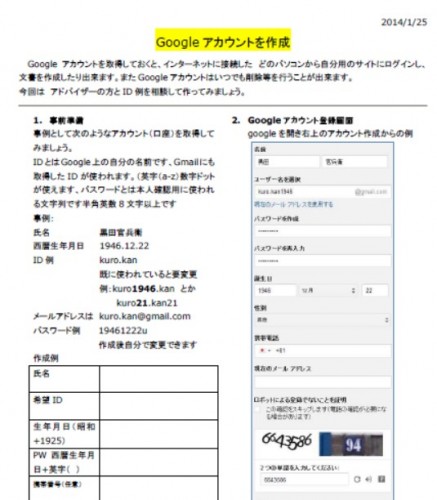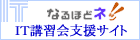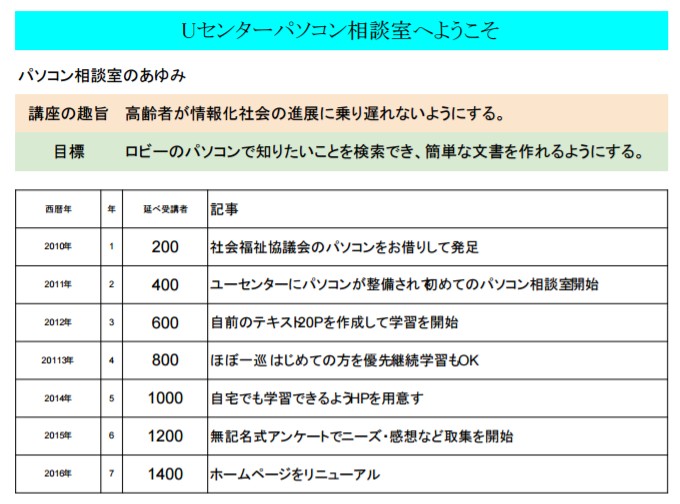
学習テキスト
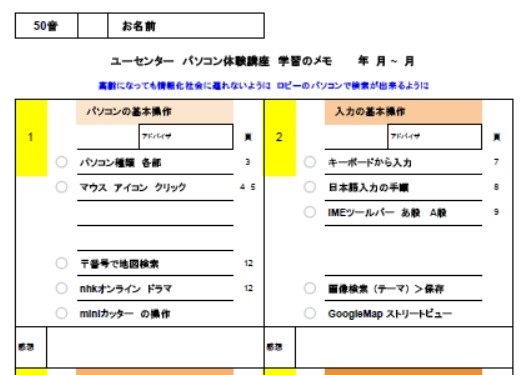
0. 学習の記録用紙(教室運営用)
この講座は 2か月4日間のコースとなっております
学習したこと これから学習することを チェックする用紙を作成しました
アドバイザーの講師は都度変更もあります
習得した項目に 〇をつけて お帰りの時に提出してください。 (最終回に受講者にお渡しします)
![]() ucenter-学習の記録.pdf (0.09MB)
ucenter-学習の記録.pdf (0.09MB)
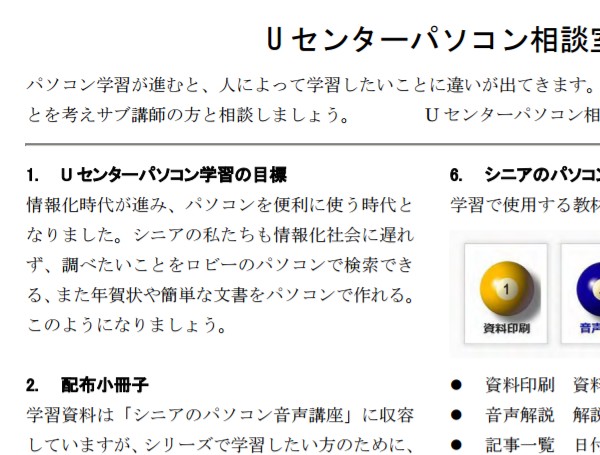
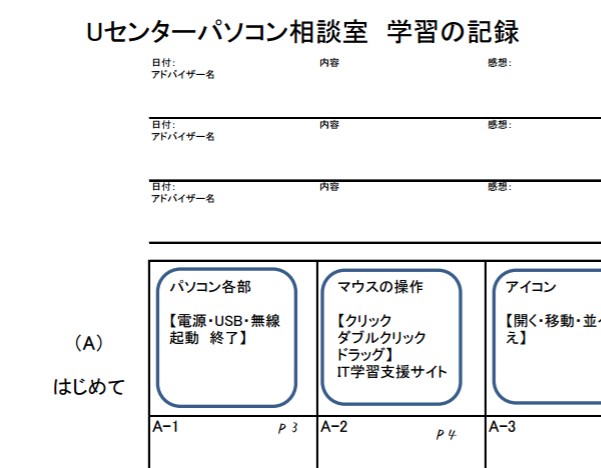
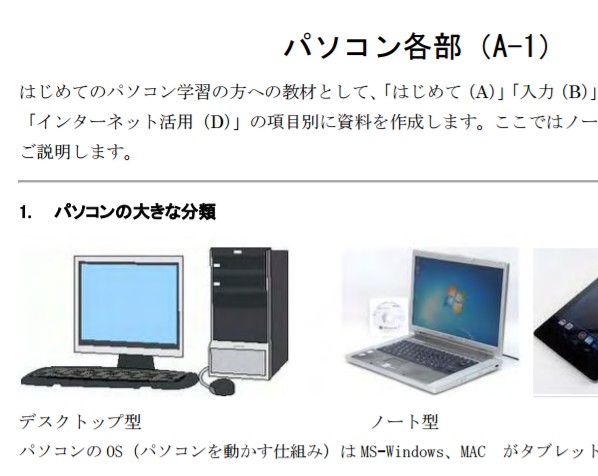
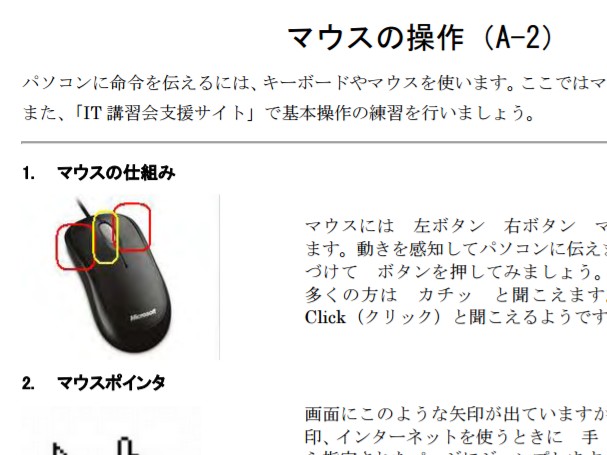
4. マウスの操作
マウスの操作 使用しているマウスは 有線マウスです コードをたどってゆくと USBポートに刺さっています
ここからパソコンにマウスの動き クリック・ダブルクリック・右クリック・ドラッグ が伝えられます
パソコンのデスクトップ画面には マウスポインタ(矢印)が表示されます。
マウスの操作 説明資料へ
![]() 2014-4.pdf (0.17MB)
2014-4.pdf (0.17MB)
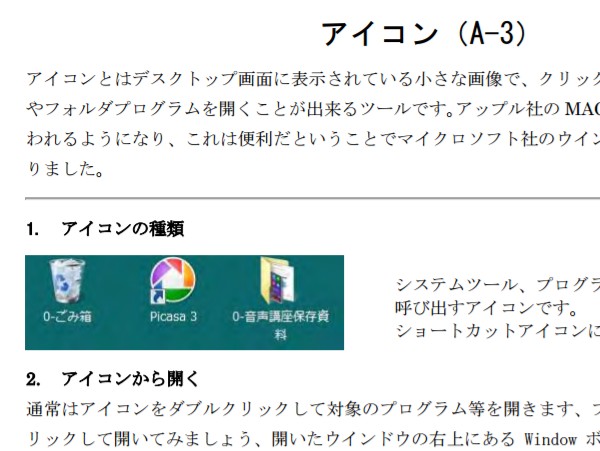
5. アイコン
パソコンの画面(デスクトップ画面)に沢山の絵文字が並んでいます これをアイコンと呼びます
マウスを動かしポイントして クリックすることでプログラム等が起動したり、ファイルが開いたりします。
アイコン説明資料へ
![]() 2014-5.pdf (0.18MB)
2014-5.pdf (0.18MB)
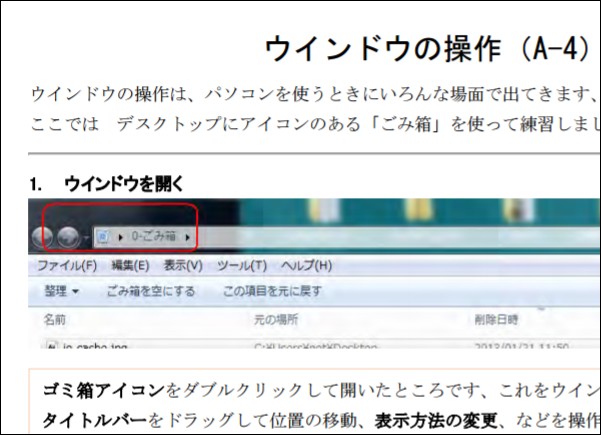
6. ウインドウの操作
プログラムが起動したりファイルが開かれると ウインドウ(窓)が開かれます 複数開き操作をすることが出来るので Windows というわけです
ウインドウの操作資料へ
![]() 2014-6.pdf (0.17MB)
2014-6.pdf (0.17MB)
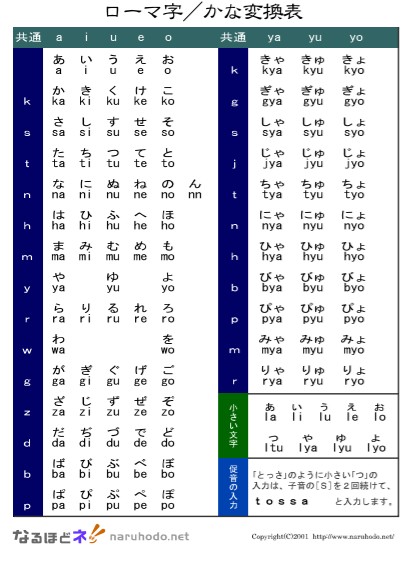
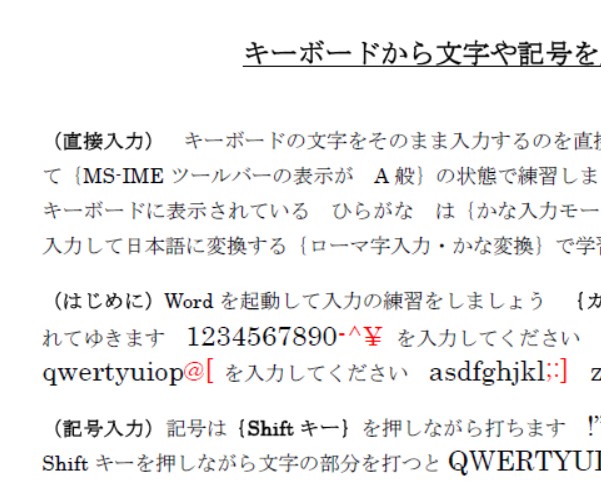
7. キーボードから直接入力をしてみよう
キーボードに刻印してある 文字や数字 記号を直接入力といいます 日本語入力IMEツールバー が直接入力モード( A般) になっているのを確認してください 入力モードの変更は キーボード左上の 半 / 全 キーで行います。 数字の上にある記号は Shiftキーを押しながらキーを押します。
![]() 2014-7.pdf (0.2MB)
2014-7.pdf (0.2MB)
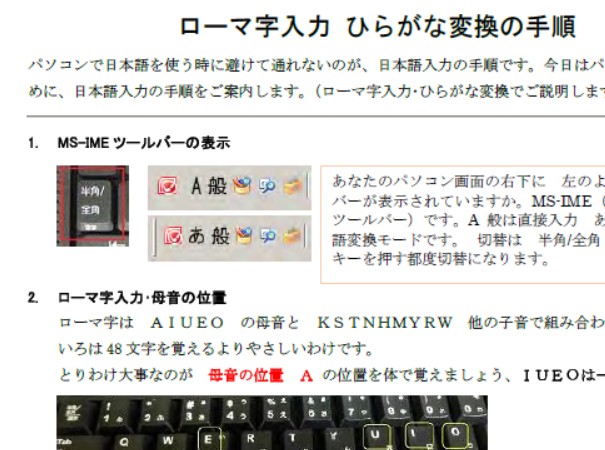
9. ローマ字入力ひらがな変換の手順
ここでは 入力モードの切り替え
ローマ字を構成する 母音と子音のうち 母音(AIUEO)の一の覚え方
促音(つまる音) 拗音(きゃくきょなど)の作成
浦安 の変換手順 カタカナは F7キー などを学びます
![]() 2014-9.pdf (0.24MB)
2014-9.pdf (0.24MB)
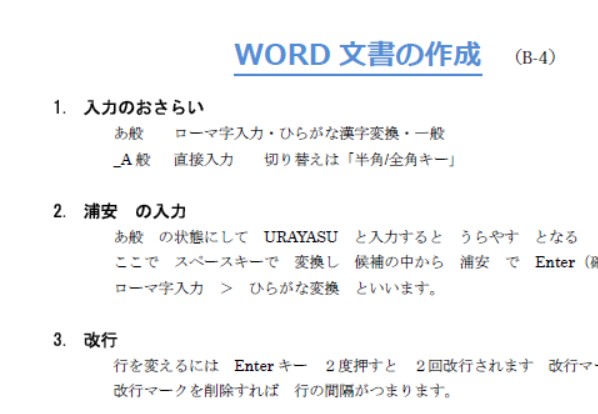
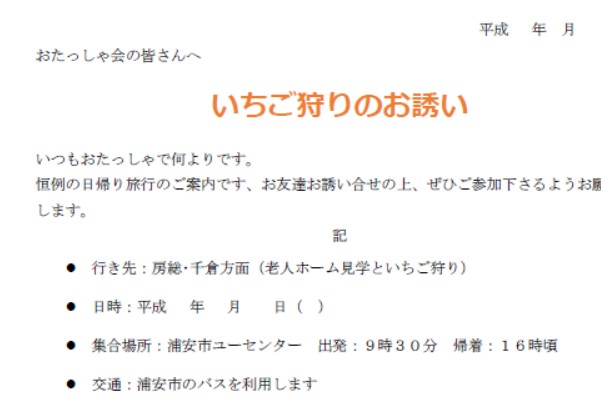
11. いちご狩りのお誘い
Wordを使って簡単な文書を作成してみましょう。
イラスト は GoogleやYahooの画像検索で探してみましょう
ベタ打ちテキストのダウンロード
教材資料↓
![]() 2014-11.pdf (0.21MB)
2014-11.pdf (0.21MB)
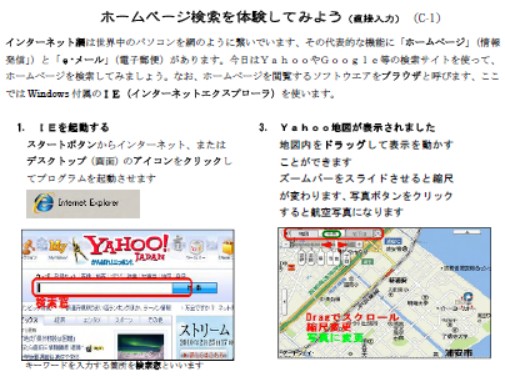
12.ホームページ検索を体験してみよう(直接入力)
キーボードから日本語でなく半角英数を直接入力してWeb検索をしてみましょう
郵便番号を入力して 自宅周辺の地図検索(Yahoo!の地図検索ー」スクロール・拡大縮小・戻る進む・ウインドウズボタンなど)
nhkを入力して NHKオンラインを訪問しましょう
![]() 2014-12.pdf (0.5MB)
2014-12.pdf (0.5MB)
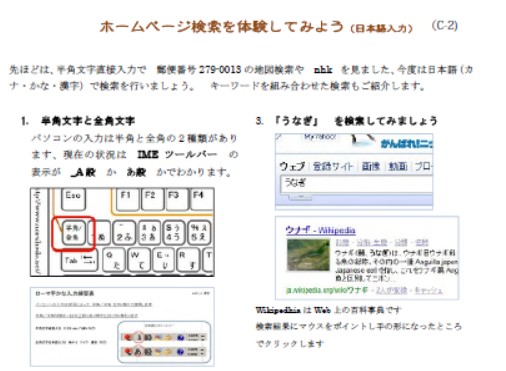
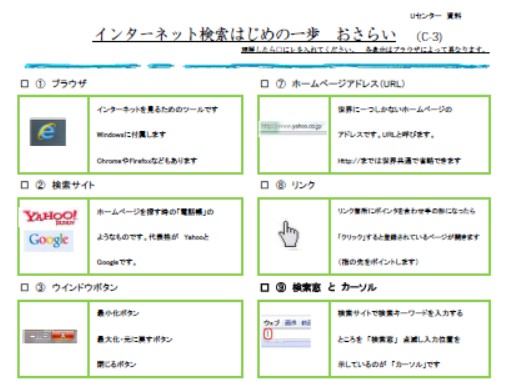
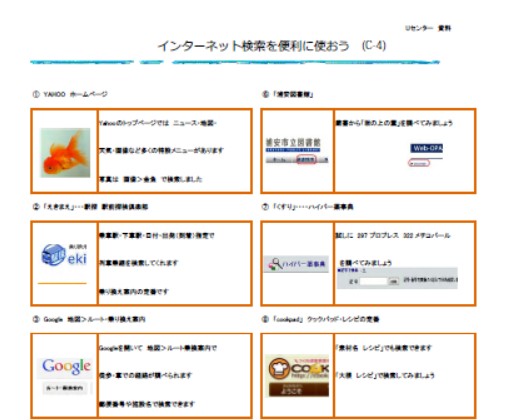
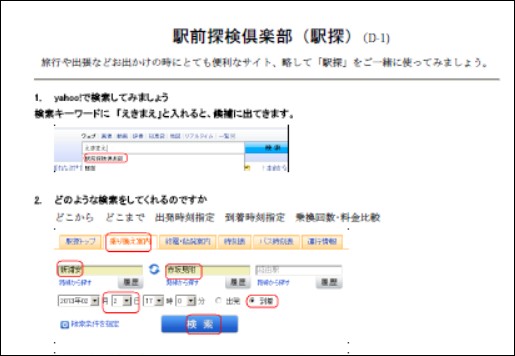
16. 駅前探検倶楽部(駅探)
交通機関の 利用案内をしてくれる便利なサイトです
どこから どこまで 出発時刻指定 到着時刻指定 乗り換え回数・料金比較などが出来ます
デスクトップにショートカットのアイコン お気に入りの登録も行いましょう
![]() 2014-16.pdf (0.24MB)
2014-16.pdf (0.24MB)

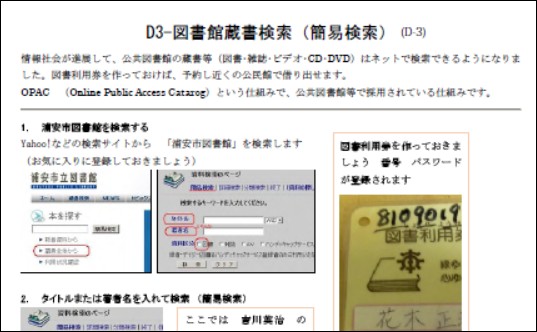
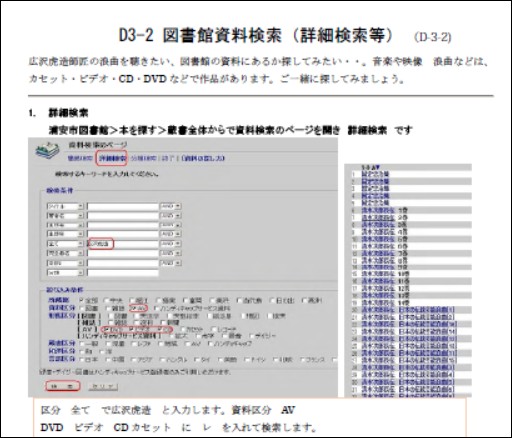
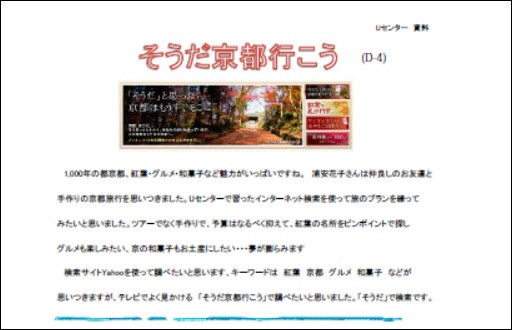
20. そうだ京都行こう
インターネット検索を使って 京都旅行のプランを立ててみましょう
交通 ホテル 観光案内 グルメ おみやげ など 京都旅行の夢が膨らみます
JR東海の 「そうだ京都」 を使ってみましょう
![]() 2014-20.pdf (0.26MB)
2014-20.pdf (0.26MB)
いちご狩り ご案内作成(ベタ打ちデータを編集)
- 下記「いちご狩りベタ打ちデータダウンロード」をクリックしてデータをダウンロードします
- 閲覧のみで共有指定しています
- ファイル > 形式を指定してダウンロード >Word形式を選択
- 左下にダウンロードファイルが出るので ダブルクリックしてWordで開く
- Wordの画面で 編集を有効にするを選び 編集する
いちご狩りベタ打ちデータダウンロード
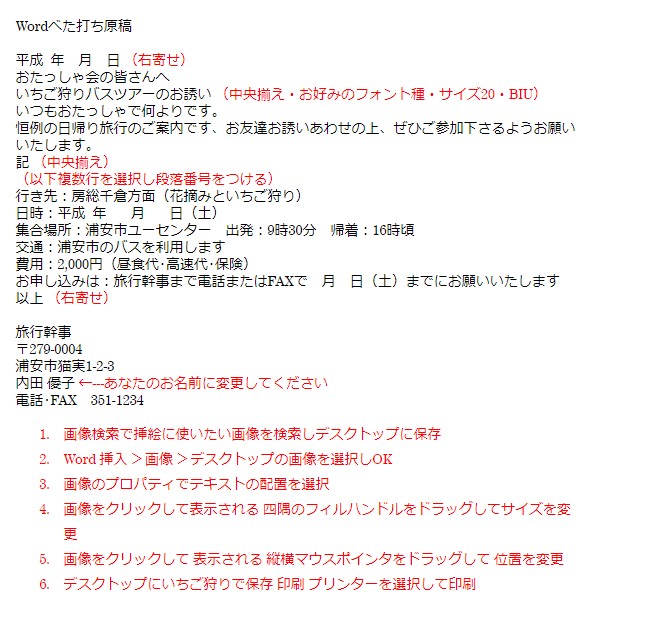
Word実習用ベタ打ちテキストデータ
------------- 2017/5/13 Word実習用ベタ打ちデータ ダウンロード -----------------------------
ここをクリックしてベタ打ちデータをダウンロード
![]() 20170513-ベタ打ちデータから文書作成.pdf (0.21MB)
20170513-ベタ打ちデータから文書作成.pdf (0.21MB)
![]() sample.pdf (0.25MB)
sample.pdf (0.25MB)
------------------------------------------------------------ ここをクリックしてベタ打ちデータをダウンロード
Googleドライブのデータが開いたら、右上のダウンロードボタンでダウンロードしてください。
ダウンロードしたデータをダブルクリックするとWordで開けます、編集可能にしてお使いください。

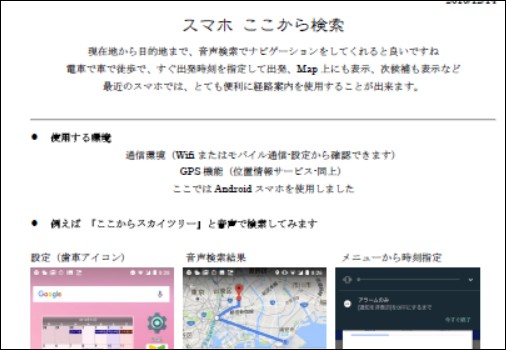
ここから検索
お出かけしたい、ある場所から目的地に行きたい、このようなときに便利なのが
ここから検索です、スマホに話しかけるだけで実現します。
通信は自動でWifiかLTEを使います、屋外ではLTEの通信をスマホが探してくれます
「ここから」と音声入力すると、スマホのGPS機能で減s在地をGETし経路検索を始めてくれます
お試しください。GPS機能は電池消耗が大きいので心配な方は使うときだけONに設定します。
機種によりスマホ側でON・OFFしてくれるものがあるようです。
![]() ここから検索.pdf (0.39MB)
ここから検索.pdf (0.39MB)